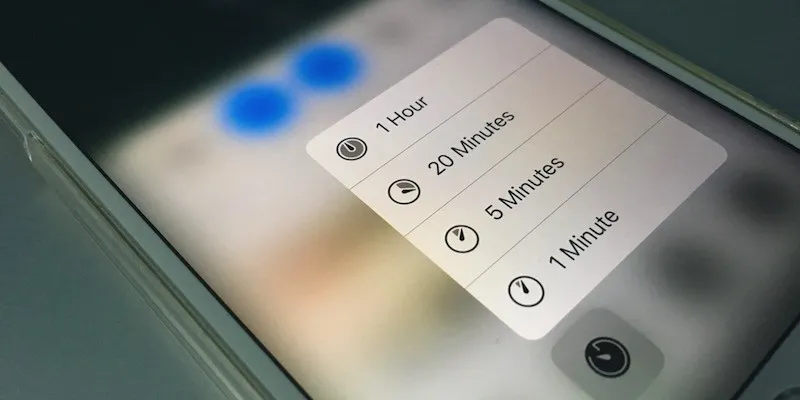Tính năng này được gọi là sleep timer – có nhiều ứng dụng bên thứ 3 cho phép bạn làm điều này. Tuy nhiên, iPhone cũng có sẵn tính năng này. Tại sao lại không dùng?
Tính năng này được gọi là sleep timer – có nhiều ứng dụng bên thứ 3 cho phép bạn làm điều này. Tuy nhiên, iPhone cũng có sẵn tính năng này. Tại sao lại không dùng?
Bạn đang đọc: Hướng dẫn dùng tính năng “ru ngủ” cực hay trên iPhone
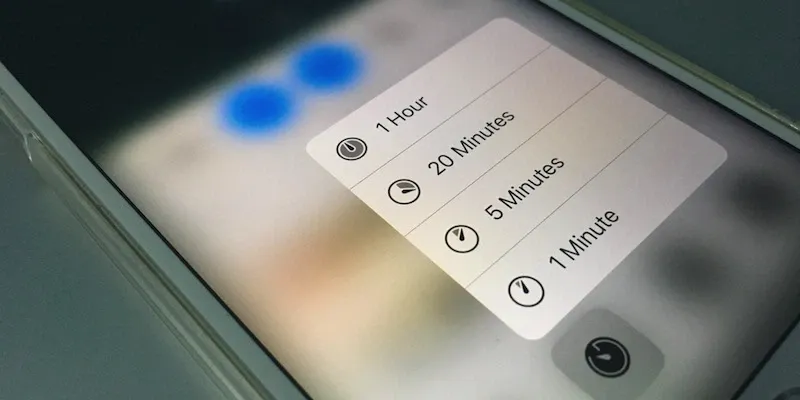
Rất nhiều người có thói quen nghe nhạc trước khi ngủ. Có khi họ lại ngủ quên và để điện thoại chơi tới sáng, rất hao pin. Làm thế nào để tự động tắt nhạc khi bạn đã ngủ rồi? Tính năng này được gọi là Sleep Timer.
Có nhiều ứng dụng thứ 3 trên thị trường được làm riêng cho việc này. Tuy nhiên, ít ai biết rằng iPhone cũng có sẵn tính năng Sleep Timer. Và nó hoạt động khá tốt. Dưới đây mình xin hướng dẫn bạn cách dùng tính năng này để “ru ngủ” bạn hằng đêm nhé.
Hướng dẫn dùng tính năng Sleep Timer trên iPhone
Về cơ bản, tính năng này không được gọi là Sleep Timer. Vì vậy nhiều người không biết nó nằm ở đâu. Đầu tiên, bạn hãy vào ứng dụng Đồng hồ (Clock) bằng cách vuốt dọc màn hình từ dưới lên và chạm vào biểu tượng đồng hồ.
Tìm hiểu thêm: Cách ghim video trên TikTok lên đầu trang giúp video được chú ý hơn
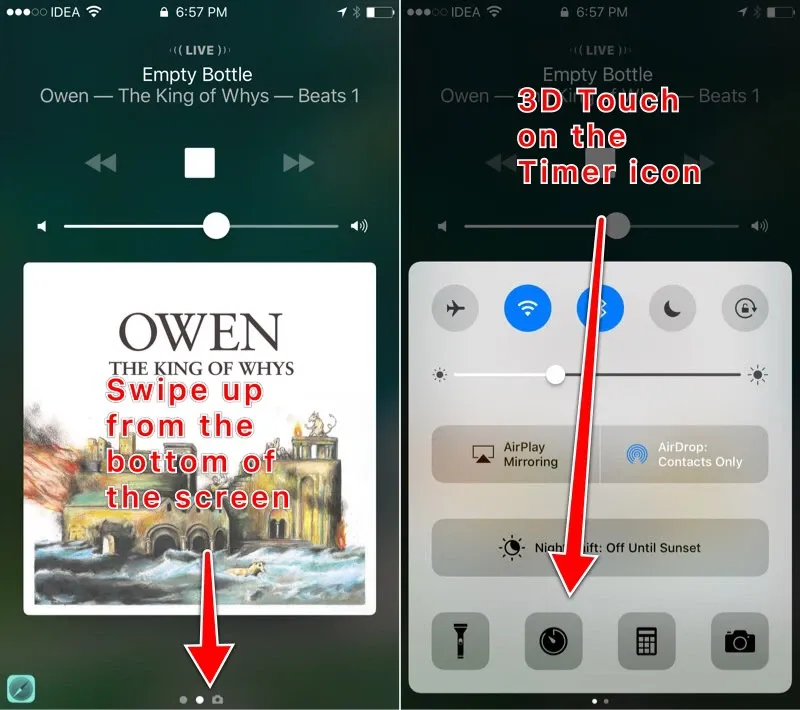
Kế đến, chọn vào tab Timer ở dưới màn hình – đây chính là tính năng mà chúng ta đang nói tới. Tại đây, bạn có thể thiết lập thời gian tự động tắt nhạc theo giờ hoặc phút.
Tiếp theo chọn vào When Timer Ends > kéo xuống cuối màn hình và chọn Stop Playing để máy tự động dừng chơi nhạc khi hết giờ đếm ngược.
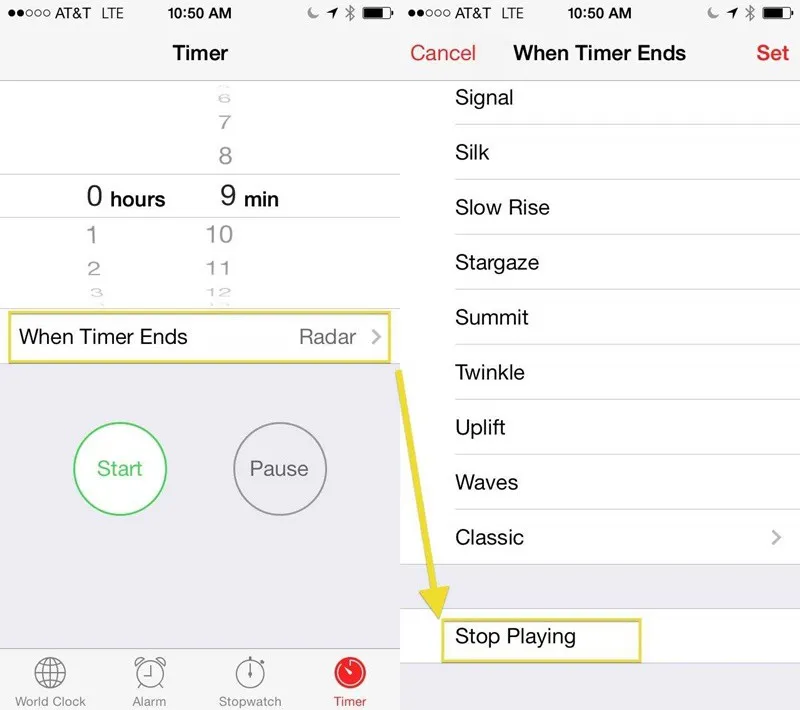
>>>>>Xem thêm: Hướng dẫn tải Gmail về điện thoại đơn giản và nhanh nhất
Chọn Set để xác nhận. Khi nào bạn muốn sử dụng tính năng này thì hãy chọn Start luôn nhé.
Chúc bạn có những trải nghiệm sử dụng điện thoại iPhone thật tuyệt vời.
Xem thêm: Khả năng chụp ảnh áng sáng thấp của iPhone 7 thể hiện qua những bức ảnh sau
Domin